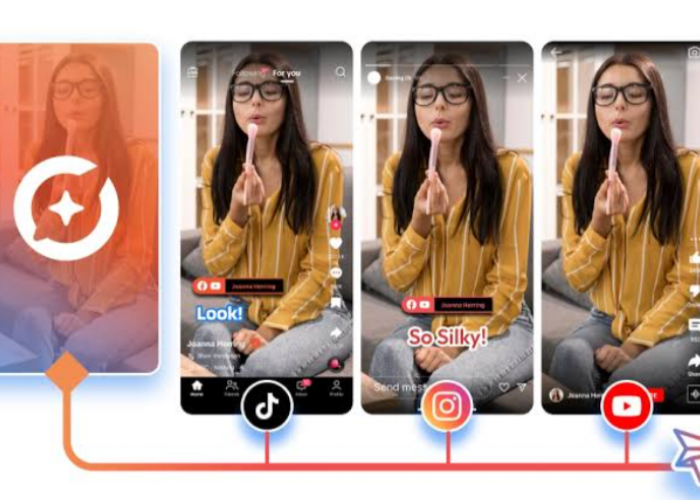Cara Kompres Foto dan Video di Google Photos secara Otomatis, Bisa Muat Banyak File!
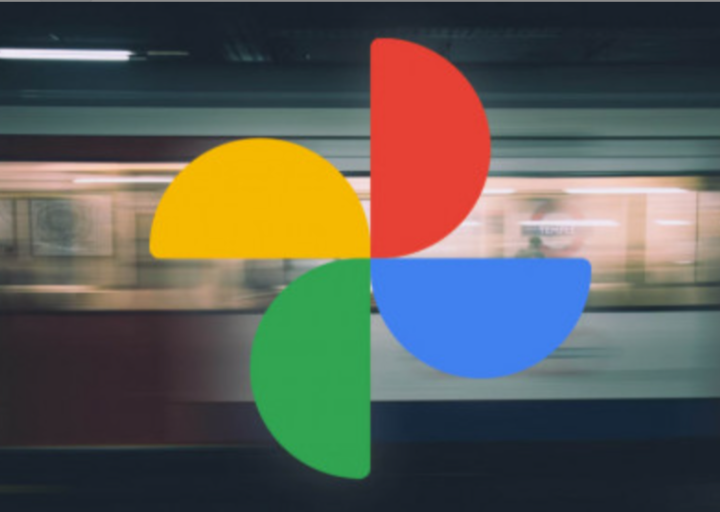
Cara kompres foto dan video dengan mudah via google photos--
Radarpena.co.id,Jakarta - Google Photos merupakan salah satu layanan penyimpanan cloud yang sangat populer. Bagi mereka yang ingin sering banyak foto dan video, mungkin sudah akrab dengan layanan ini.
Namun, batasan kapasitas penyimpanan gratis sering kali membuat pengguna harus memutar otak dalam mengelola file yang ada. Salah satu solusi efektif untuk menghemat ruang penyimpanan adalah dengan mengompres foto dan video secara otomatis.
Cara Kompres Foto dan Video di Google Photos Otomatis
Fitur ini dapat mengurangi ukuran file tanpa mengorbankan kualitas secara signifikan. Alhasil, pengguna dapat menyimpan lebih banyak konten dalam kapasitas yang sama.
Untuk memanfaatkan fitur kompresi otomatis di Google Photos, pengguna bisa memilih pengaturan penyimpanan yang sesuai. Google menyediakan opsi "Storage saver" (dulu dikenal sebagai High Quality).
BACA JUGA:Wikipedia Kewalahan Tangani Konten Buatan AI yang Isinya Nggak Nyambung
Fitur ini memungkinkan kompresi otomatis untuk foto dan video, sehingga file tetap terlihat baik tanpa memakan terlalu banyak ruang. Lantas, bagaimana caranya?
Berikut ini adalah langkah-langkah untuk mengompres foto dan video di Google Photos secara otomatis.
- Akses Google Photos di PC.
- Klik pada opsi "Storage."
- Pilih "Convert existing photos & videos to Storage saver."
- Centang ketentuan yang ada.
- Terakhir, klik "Compress existing photos & videos."
Cara Hapus Foto dan Video di Google Photos
Jika penyimpanan Google Photos hampir penuh, ada langkah-langkah sederhana untuk membersihkan ruang dan mengelola konten dengan lebih efisien. Berikut adalah panduan untuk menghapus foto dan video berukuran besar yang tidak lagi diperlukan.
Cara hapus foto dan video Google Photos di HP
- Buka aplikasi Google Photos di perangkat.
- Klik ikon profil yang terletak di pojok kanan atas layar.
- Pilih opsi "Kelola penyimpanan" untuk melihat penggunaan ruang.
- Gulir ke bawah dan pilih "Google Photos" untuk menampilkan foto dan video berukuran besar.
- Tentukan file yang ingin dihapus dari daftar tersebut.
- Pilih satu file atau semua file yang ingin dihapus.
- Klik "Move to trash" untuk memindahkan file yang dipilih ke tempat sampah.
BACA JUGA:8 Cara Download Foto Instagram Kualitas HD dengan Mudah
BACA JUGA:Link Download 3 Game Terbaru Hari Ini, Ada Dragon Ball Hingga Transformer
Cek Berita dan Artikel yang lain di Google News
Sumber: